Kuinka käyttää iMessagea tehokkaasti: 10 pikakuvaketta Macissa käytettäväksi
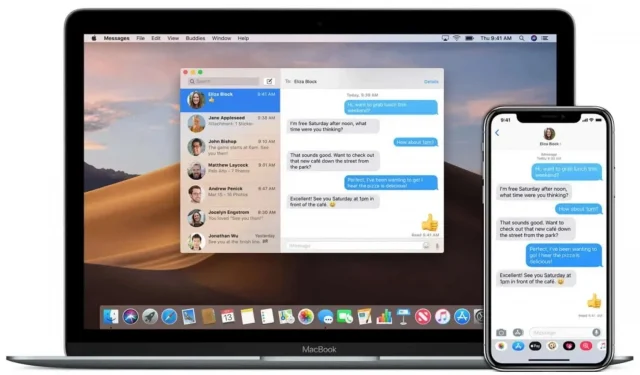
Macin Viestit-sovelluksessa on useita erittäin hyödyllisiä pikanäppäimiä. Tässä on 10, jotka helpottavat jokapäiväistä elämääsi.
Macin Viestit-sovelluksessa on useita piilotettuja pikanäppäimiä, jotka helpottavat tekstien kirjoittamista, jos tiedät ne. Toinen näistä pikanäppäimistä avaa sen henkilön yhteystietokortin, jonka kanssa keskustelet, toisella voit lähettää tiedostoja nopeammin ja niin edelleen. Joten tässä ovat pikanäppäimet, jotka sinun on ehdottomasti tiedettävä, jos lähetät tekstiviestejä Macistasi.
Avaa yhteystietokortti
Chattailetko jonkun kanssa ja haluat saada nopeasti selville hänen syntymäaikansa tai puhelinnumeronsa? Avaa yhteystietokortti painamalla Optio + Cmd + B. Yhteystiedot-sovellus avautuu sitten vastaavan yhteyshenkilön sivulle. On sanomattakin selvää, että tämä pikakuvake ei toimi, jos olet ryhmäkeskustelussa.
Vastaa viimeisimpään viestiin
Jos haluat vastata viimeksi lähetettyyn viestiin Viestit-sovelluksessa, paina Cmd + R. Kun lähetät viestin, se on yksin alkuperäisen viestin jälkeen.
Lähetä tiedostoja nopeammin
On erittäin mukava pikanäppäin, joka avaa tiedoston valintaikkunan. Avaa keskustelu Macin Viestit-sovelluksessa ja paina Cmd + Optio + F. Voit sitten valita lähetettävän tiedoston.
Lähetä sähköpostia iMessage-yhteyshenkilölle
Kun puhut jonkun kanssa ja hän pyytää sinua lähettämään hänelle jotain sähköpostia, voit kirjoittaa sähköpostin painamalla Cmd + Optio + E. Tämä luo luonnoksen oletussähköpostisovelluksessasi tai sähköpostiohjelmassasi. Tämä edellyttää, että sinulla on yhteyshenkilön sähköpostiosoite osoitekirjassasi. Voit tarkistaa tämän avaamalla Yhteystiedot-sovelluksen Macissa.
Vaihda fontin kokoa
Jos huomaat, että viestien fonttikoko on liian suuri tai liian pieni, voit muuttaa sitä helposti. Suurenna se avaamalla Viestit, pitämällä Cmd-näppäintä painettuna ja painamalla +, kunnes saat haluamasi koon. Vastaavasti pienentääksesi sitä pitämällä Cmd painettuna ja painamalla -. Palauta alkuperäinen koko painamalla Cmd+Option+0 (nolla, ei isoa o).
Hanki keskustelun yksityiskohdat
Saadaksesi yksityiskohtaisia tietoja keskustelustasi Macin Viestit-sovelluksessa, sinun on yleensä avattava chat ja napsautettava i-kuvaketta ikkunan oikeassa yläkulmassa. Sen jälkeen näet, ketkä osallistuvat keskusteluun. Täällä voit myös ottaa käyttöön tai poistaa käytöstä hälytyksiä ja lukea ilmoituksia ja jopa tarkastella tähän säikeeseen lähetettyjä tiedostoja. Voit avata tämän ikkunan nopeasti painamalla Cmd + I.
Lähetä reaktiot nopeasti
Jos haluat lähettää nopeasti vastauksen viimeisimpään viestiin, avaa työkaluvihje painamalla Cmd+T. Napsauta sitten vastaavaa numeroa lähettääksesi sen:
- Sydän
- minä pidän
- En pidä
- Nauraa
- vaadin
- Kysymys
Liitä muotoilematon teksti
Kun kopioit tekstiä toisesta lähteestä, muotoilu voi joskus vaikeuttaa sen lukemista. Messagesissa on pikanäppäin, joka toimii myös muissa Mac-sovelluksissa ja poistaa kaiken muotoilun. Kun kopioit tekstiä, avaa keskustelu Macin Viestit-sovelluksessa ja napsauta ikkunan alareunassa olevaa tekstiruutua. Paina siellä Cmd + Optio + Vaihto + V liittääksesi tekstin muotoilematta sitä.
Valitse hymiö nopeammin
Viestit mahdollistavat emoji-ikkunan nopean avaamisen pikanäppäimellä Fn + E.
Sano tekstiä kirjoittamisen sijaan
Jos et halua kirjoittaa, voit käyttää sisäänrakennettua puhesaneluominaisuutta Viestit-sovelluksessa. Avaa keskustelu, napsauta ikkunan alareunassa olevaa tekstiruutua ja paina Fn+D aloittaaksesi sanelun. Jatka puhumista viestin loppuun asti, se näkyy tekstikentässä. Voit sitten muuttaa sitä tarpeen mukaan ja lähettää.



Vastaa